
InDesign – okładka książki
Projekt okładki książki zmusza do dość nietypowego zastosowania paletki „Strony”. Będzie to bardziej przypominało obszary robocze z Illustratora, niż klasyczne zastosowanie strony w ID. Na początek przechodzimy do ustawień dokumentu – ustalamy 5 stron (przód okładki, tył, skrzydełko lewe, prawe i grzbiet), początkowo wszystkie tej samej wielkości. Następnie na palecie strony odznaczamy „Rekonfigurację stron dokumentu”. Pozwoli to zestawić 5 stron obok siebie. Wystarczy na palecie „Strony” przeciągnąć miniatury stron do siebie. Dalej narzędziem „Strona” (menu narzędziowe) zaznaczamy stronę środkową, czyli grzbiet okładki i w menu górnym wprowadzamy pożądaną szerokość. Zaznaczamy strony zewnętrzne, czyli skrzydełka i również wprowadzamy wymaganą szerokość. Teraz narzędziem „Strona” dosuwamy do siebie poszczególne elementy okładki. Pracować (projektować) możemy zarówno na połączonych elementach, jak i na osobnych fragmentach. W razie potrzeby w każdej chwili możemy naszą okładkę łączyć w całość lub dzielić na kawałki.
Zalety takiego sposobu pracy to duża elastyczność projektu. Bardzo łatwo zmienić grubość grzbietu, wielkość skrzydełek czy nawet zamienić oprawę klejoną na szytą. Eksportując poszczególne strony, otrzymujemy gotowe elementy do wykonania wizualizacji (mock-upu). Możemy też bezproblemowo wydrukować projekt na zwykłej drukarce biurowej i wykonać makietę 1 do 1 przy pomocy nożyczek i kleju. Pamiętać jednak trzeba o kilku sprawach. Po pierwsze: spady od 3 do 5 mm. Po drugie, przy eksporcie do PDF-a koniecznie zaznaczamy „Rozkładówki”. To spowoduje, że ID zapisze strony jako jedną całość.
Oczywiście pod warunkiem, że w czasie eksportu strony będą dosunięte do siebie. Po trzecie, zaznaczenie linii bigowania na grzbiecie i na skrzydełkach (opcja przy eksporcie do PDF-a „Linie cięcia” w zakładce „Znaczniki i spady”).
Uwaga! Nie należy tego robić liniami na projekcie. Ewentualnie tylko jako wizualizacja „dla klienta”.

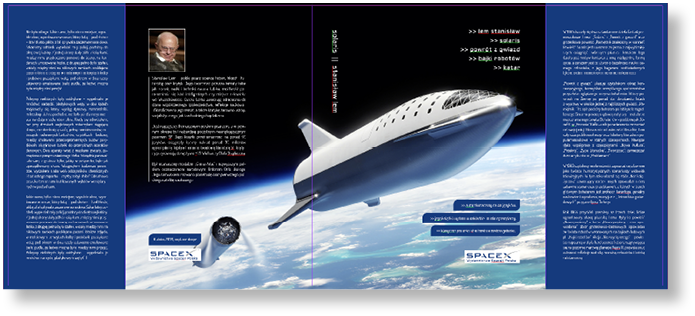
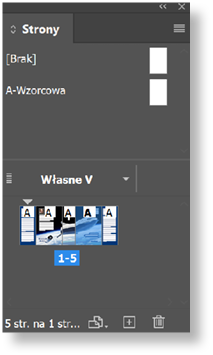
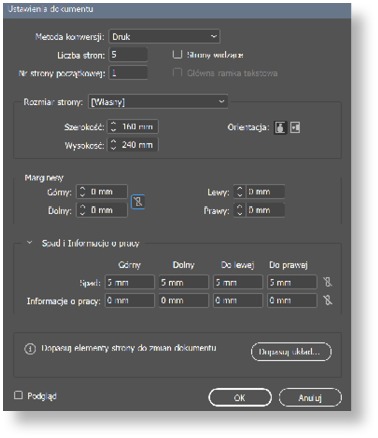
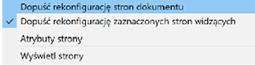

48adobe InDesign – poradnik